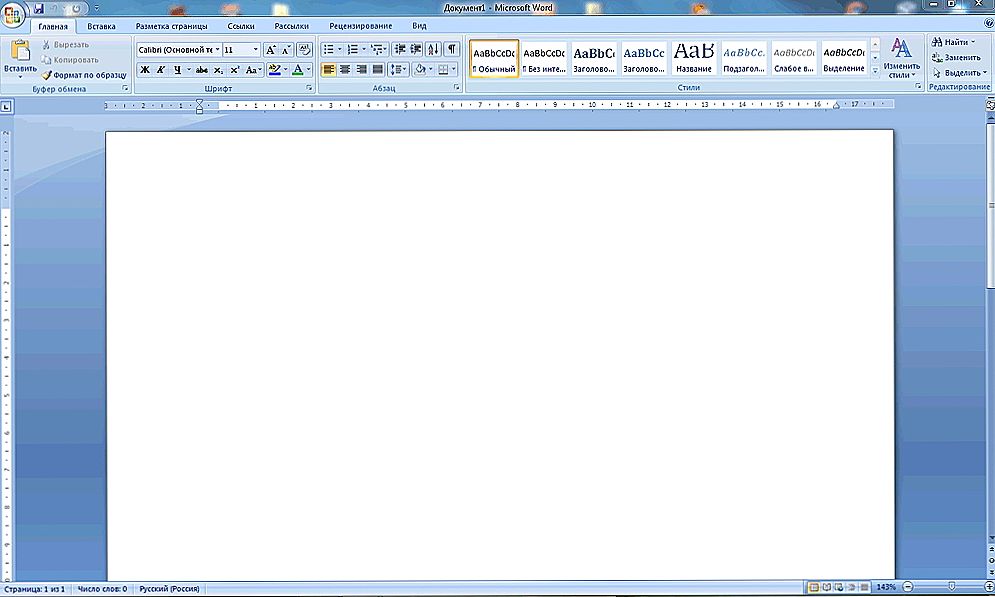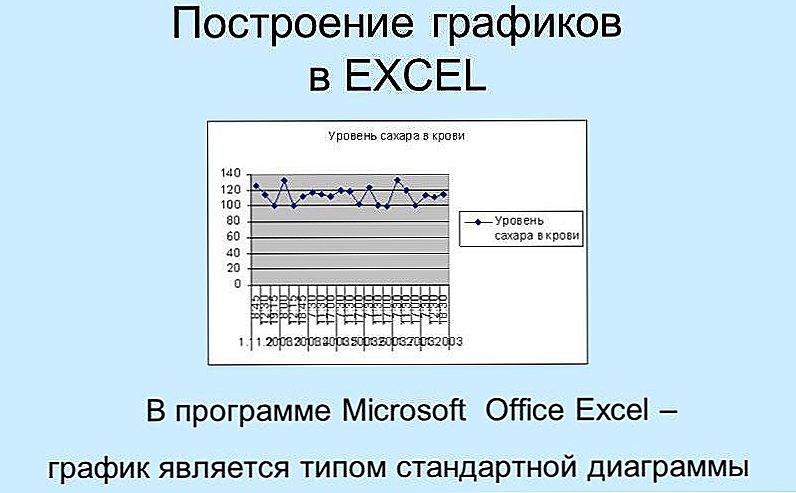Aby dodać tabelę z nazwą, datą, numeracją lub innymi podobnymi informacjami, wypełnij nagłówki i stopki w programie Excel. Takie obiekty będą obecne na każdym arkuszu. Możesz je zobaczyć tylko w trybie układu. Są często umieszczane w dokumentach przeznaczonych do drukowania.
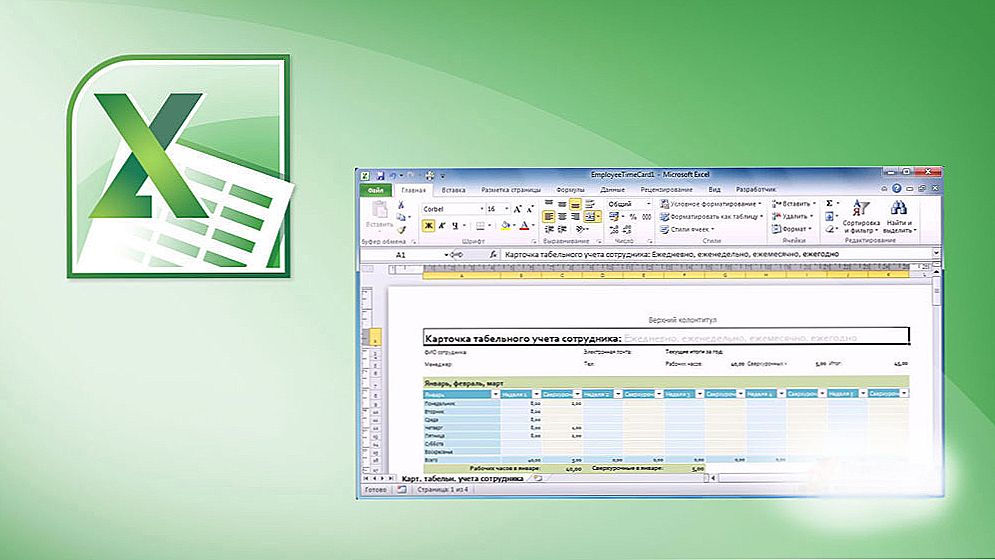
Aby dodać tabelę z nazwą, datą, numeracją lub innymi podobnymi informacjami, wypełnij nagłówki i stopki w programie Excel
Są to małe wcięcia z dołu i nad stołem. Mogą pisać tekst, wstawić obrazek lub określić ścieżkę do pliku.
Treść
- 1 Jak włączyć tryb znaczników?
- 2 Dodawanie i edycja
- 2.1 Ustawienia strony
- 2.2 Układ strony
- 3 Usunięcie
Jak włączyć tryb znaczników?
Aby wyświetlić wszystkie elementy formatowania, które pojawią się na papierze, włącz tryb układu.
- Otwórz Excel.
- Na pasku stanu (w prawym dolnym rogu) pojawią się małe przyciski i suwak zoomu.
- Jeśli najedziesz na nie kursorem, pojawi się etykietka narzędzia.
- Znajdź "Układ strony". Jest pomiędzy "Normalnym" a "Stroną".
- Po tym stopki będą wyświetlane.
- Aby je usunąć i kontynuować pracę w standardowym formularzu, kliknij przycisk "Normalny".Jeśli nie jest aktywny, wtedy jedna z nut jest podświetlona. Kliknij w dowolnym miejscu tabeli - wtedy będziesz mógł zmienić tryb.
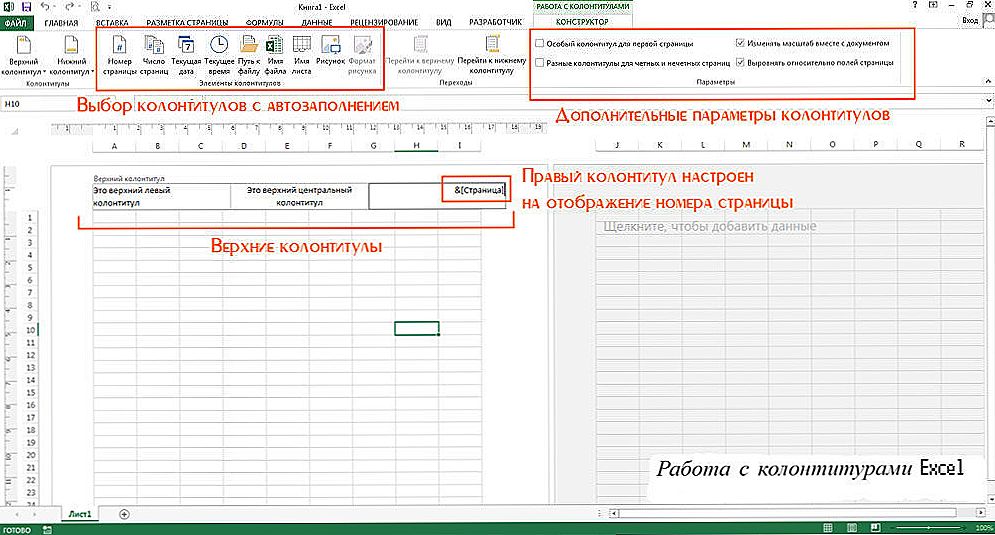
Aby wyświetlić wszystkie elementy formatowania, które pojawią się na papierze, włącz tryb znaczników.
W tych elementach dostępne są trzy pola do edycji. Na przykład możesz wstawić nazwę pliku do jednej z nich, datę do drugiej i logo lub ikonę do trzeciej.
Dodawanie i edycja
Notatki w tabelach są edytowane na dwa sposoby. Poprzez parametry można je dołączyć do arkuszy i diagramów, poprzez znaczniki - tylko do arkuszy.
Ustawienia strony
Aby utworzyć stopki w programie Excel, postępuj zgodnie z instrukcjami.
- Wybierz wykres lub arkusz. Aby zaczepić kilka części, kliknij je, naciskając klawisz Ctrl.
- Jeśli chcesz objąć cały dokument, kliknij kartę arkusza (u dołu okna) prawym przyciskiem myszy i wybierz "Wybierz wszystko".
- Otwórz sekcję "Markup" na pasku menu powyżej.
- Na panelu ustawień strony w prawym dolnym rogu znajduje się mały przycisk w kształcie rogu ze strzałką. Kliknij go.
- Idź do "Stopki". Oto ich ustawienia.
- Kliknij listę "Upper" lub "Bottom" i wybierz jeden z szablonów.Istnieje numeracja arkuszy, ich numer, nazwa książki używanej do edycji narzędzia i tym podobne.
- Aby dodać informacje, których nie ma na liście, kliknij "Utwórz szczyt" / "Utwórz dół".
- W otwartym oknie będą trzy bloki. Odpowiadają one polom z trzema stopkami.
- Wpisz coś w nich, aby sporządzić notatkę tekstową.
- Nad tymi blokami znajdują się przyciski odpowiedzialne za treść. Najedź na nich - pojawi się wyskakująca wskazówka. Jeśli klikniesz na przykład "Wstaw obraz", możesz dodać zdjęcie.
- Informacje i łącza w tych obiektach są wyświetlane jako formuły. Ścieżka zostanie oznaczona jako & [Ścieżka] i [Plik], a bieżąca data będzie & & [Data] i [Czas].
- Aby to usunąć, po prostu wymaż formułę.
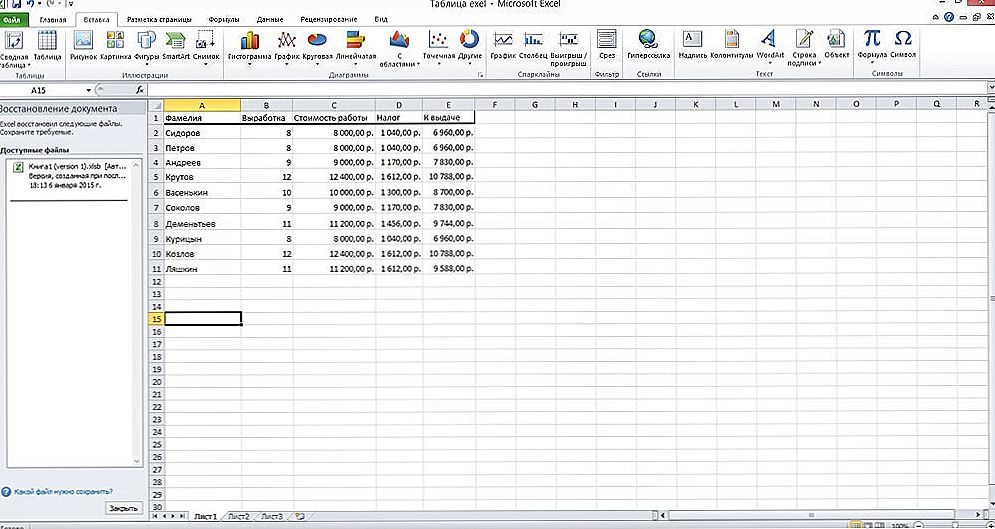
Aby utworzyć stopki w programie Excel, postępuj zgodnie z instrukcjami.
Jeśli chcesz utworzyć specjalne dane dla pierwszej strony lub innego tekstu na arkuszach parzystych i nieparzystych, zaznacz pola obok żądanych opcji.
- Otwórz ustawienia - stopki.
- W dolnej części okna znajdują się ustawienia.
- Zaznacz "Wyrównaj względem pól" i "Powiększ", aby podczas edycji dokumentu nie trzeba było zmieniać wielkości notatek w tym samym czasie.
- Istnieje również pozycja "Różne dla stron parzystych i nieparzystych". Jeśli włączysz tę funkcję i klikniesz "Utwórz górną" (lub "Utwórz niższą"), w oknie, które zostanie otwarte, pojawią się dwie zakładki - dla parzystych i nieparzystych.
- Aby utworzyć "stronę tytułową", zaznacz pole obok "Pierwsza strona specjalna". Odpowiednio, jeśli aktywujesz to ustawienie i klikniesz "Utwórz szczyt", pojawi się również okno z dwiema sekcjami - do wstawienia zwykłych notatek i jednego unikatowego.
Układ strony
Oto inny sposób pracy z tymi obiektami:
- Wstaw kartę na pasku menu.
- W panelu "Tekst" kliknij "Nagłówek i stopka".
- Markup się włącza.
- Kliknij obszar powyżej lub poniżej stołu.
- Wpisz żądany tekst.
- Jeśli chcesz dodać zdjęcia, ścieżki folderów lub coś podobnego, użyj konstruktora. Pojawi się na pasku menu po kliknięciu dowolnej stopki.
- Posiada przyciski, za pomocą których można wstawić grafikę, datę, numer i tak dalej.
- W tym samym miejscu możesz znaleźć ustawienia odpowiedzialne za tworzenie specjalnych notatek na pierwszej stronie, parzystych i nieparzystych arkuszy.
- Jeśli zaznaczysz pole obok jednego z tych elementów, wyświetli się on w trybie układu,Który konkretny blok wypełniasz - parzysty czy nieparzysty?
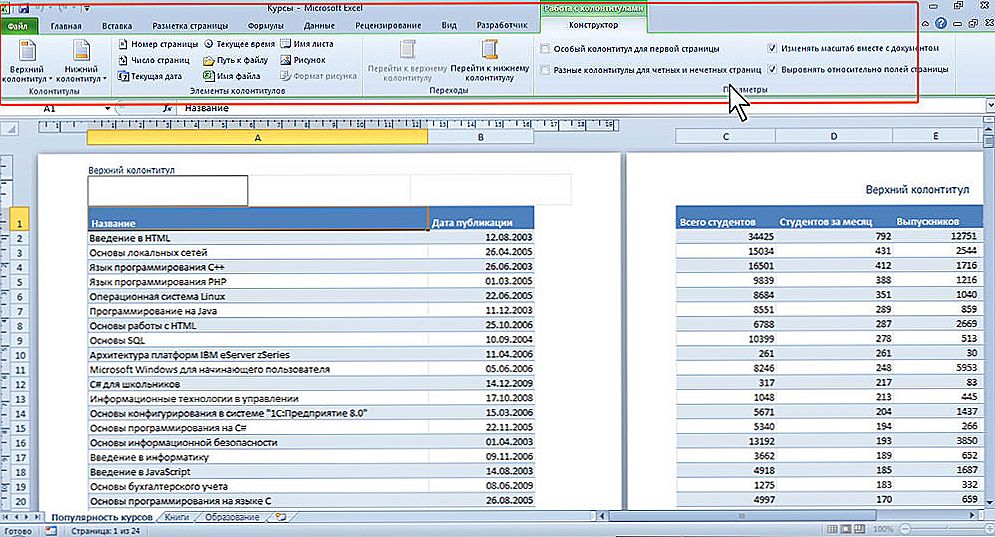
Jeśli chcesz dodać zdjęcia, ścieżki folderów lub coś podobnego, użyj konstruktora
Usunięcie
Oto, jak usunąć nagłówki i stopki w programie Excel:
- Wystarczy zmienić widok ze znaczników na coś innego. A te elementy nie będą zauważalne.
- Jeśli nie chcesz po prostu ich ukrywać, ale całkowicie je usunąć, przejdź do Wstaw - Stopki i ręcznie usuń informacje z każdego bloku za pomocą klawisza Delete lub Backspace.
Ta metoda może zająć dużo czasu. Zwłaszcza podczas pracy z dużymi ilościami danych. Nie możesz spędzić kilku godzin tylko po to, aby pozbyć się notatek. Oto jak usunąć nagłówki i stopki w programie Excel naraz w całym dokumencie, bez wspinania się po każdym bloku:
- Wybierz arkusze lub grafiki, w których chcesz usunąć te informacje.
- Karta Markup.
- Na panelu Ustawienia strony kliknij małą ikonę w kształcie rogu ze strzałką.
- Sekcja "Stopki".
- Na górnych i dolnych listach rozwijanych wybierz opcję Brak. Te elementy znikną we wszystkich zaznaczonych obszarach.

Excel pomoże Ci w codziennej pracy.
Nagłówki i stopki służą do tworzenia adnotacji w różnych dokumentach Microsoft Office.Zwykle dodają logo firmy, numery, nazwiska, imię i nazwisko autora, dane kontaktowe, podpis, początek i koniec liter (na przykład "Dzień dobry, koledzy!" Lub "Pozdrawiam, ..."). Tam umieścić wszelkie informacje, które muszą być usunięte z pola.